Excel表格数据调整小数点的方法
时间:2023-08-26 11:21:08作者:极光下载站人气:436
很多小伙伴都瞎混使用excel程序来对表格文档进行编辑,因为Excel中的功能十分的丰富,并且操作简单,在Excel中,我们可以对表格文档进行各种设置,例如使用表格中的数据直接制成图表,或是给表格添加边框或是图片背景等。在使用Excel程序编辑表格文档的的过程中,有的小伙伴想要给数据调整小数点位数,这时我们只需要进入设置单元格格式页面,然后在该页面中打开数值选项,最后在数值的小数位数框内输入自己需要的小数位数即可。有的小伙伴可能不清楚具体的操作方法,接下来小编就来和大家分享一下Excel表格数据调整小数点的方法。
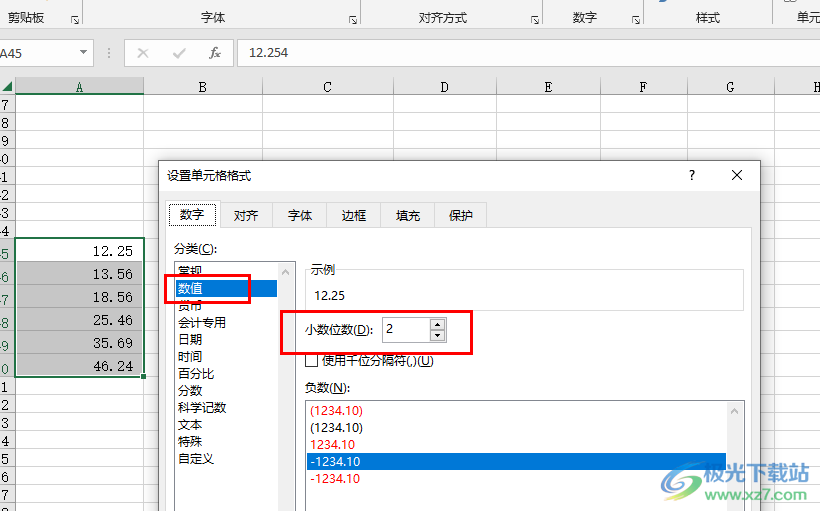
方法步骤
1、第一步,我们在电脑中右键单击一个表格文档,然后先点击“打开方式”选项,再点击“Excel”选项
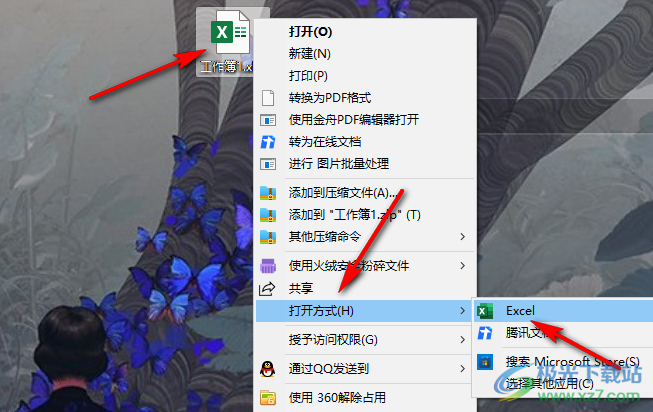
2、第二步,进入Excel页面之后,我们先选中需要调整小数点的数据所在单元格,然后右键单击选择设置单元格格式选项
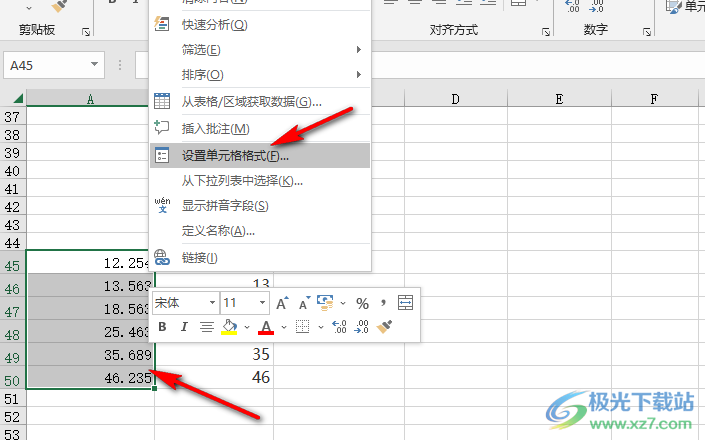
3、第三步,进入设置单元格格式页面之后,我们在该页面中先点击打开“数值”选项
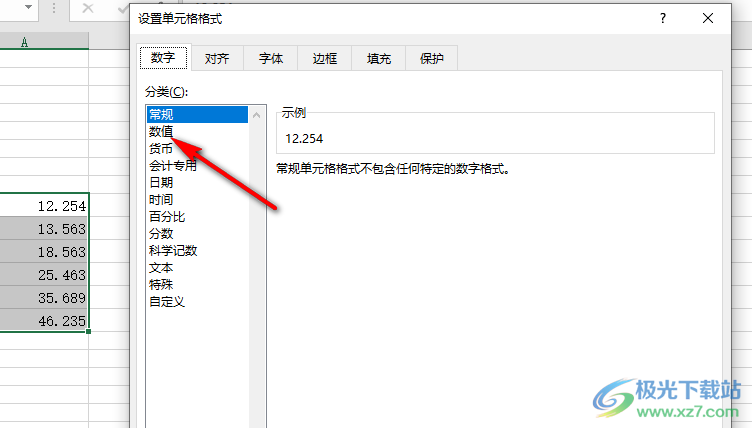
4、第四步,在数值页面中,我们在“小数位数”处输入自己需要的小数位数,然后点击确定选项即可
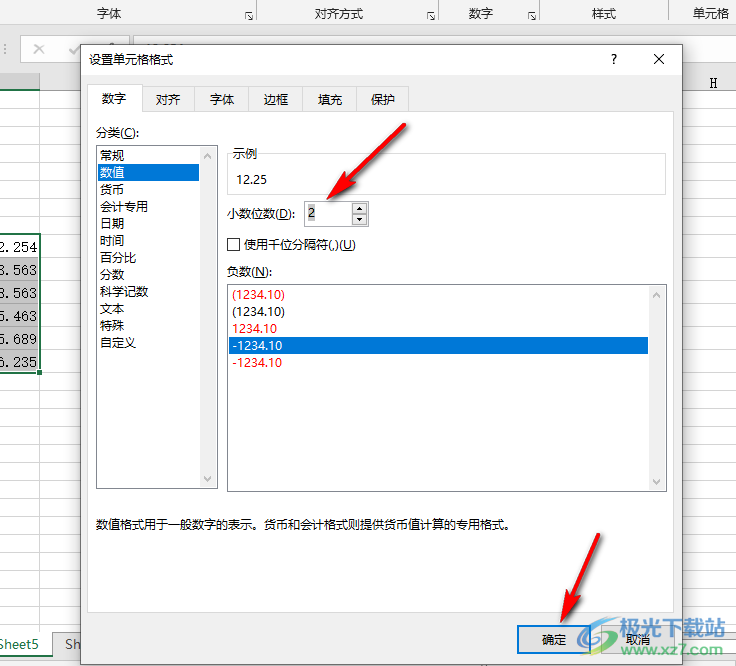
5、第五步,点击确定选项之后我们就可以看到选中过的数据自动变为自己需要的小数位数了
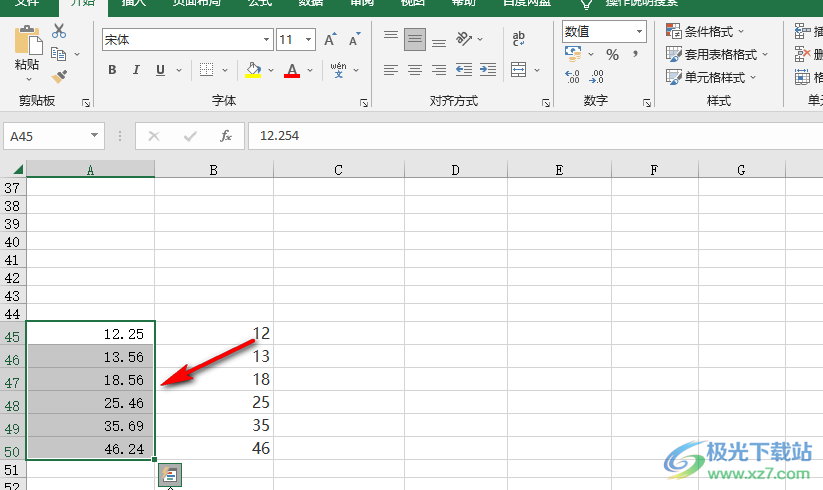
以上就是小编整理总结出的关于Excel表格数据调整小数点的方法,我们在Excel中选中数据,再进入设置单元格格式页面,接着在数值页面的小数位数框内输入自己需要的小数位数,最后点击确定选项保存设置即可,感兴趣的小伙伴快去试试吧。

大小:60.68 MB版本:1.1.2.0环境:WinXP, Win7, Win10
- 进入下载
相关推荐
相关下载
热门阅览
- 1百度网盘分享密码暴力破解方法,怎么破解百度网盘加密链接
- 2keyshot6破解安装步骤-keyshot6破解安装教程
- 3apktool手机版使用教程-apktool使用方法
- 4mac版steam怎么设置中文 steam mac版设置中文教程
- 5抖音推荐怎么设置页面?抖音推荐界面重新设置教程
- 6电脑怎么开启VT 如何开启VT的详细教程!
- 7掌上英雄联盟怎么注销账号?掌上英雄联盟怎么退出登录
- 8rar文件怎么打开?如何打开rar格式文件
- 9掌上wegame怎么查别人战绩?掌上wegame怎么看别人英雄联盟战绩
- 10qq邮箱格式怎么写?qq邮箱格式是什么样的以及注册英文邮箱的方法
- 11怎么安装会声会影x7?会声会影x7安装教程
- 12Word文档中轻松实现两行对齐?word文档两行文字怎么对齐?
网友评论